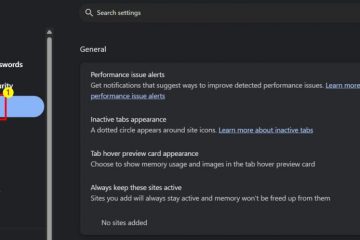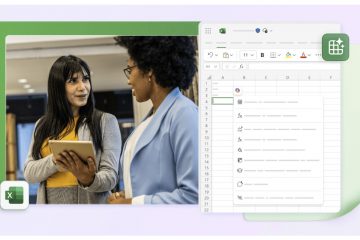Bayangkan diri Anda dalam situasi di mana Anda memainkan game intensif favorit Anda atau menggunakan perangkat lunak grafis berat dan mendapati komputer Anda terlalu lambat. Di Windows 10, orang sering menghadapi masalah ini.
Namun, Anda dapat dengan mudah mengatasi masalah yang mengganggu ini dengan mengubah jenis sistem Windows, editor registri, atau memperbarui perangkat keras Anda.
Teruskan membaca sampai akhir tanpa melewatkan petunjuk apa pun untuk menghilangkan satu-satunya masalah penggunaan setengah RAM Anda.
Mari kita mulai!
Baca lebih lanjut tentang Apakah Merek Ram Penting
Apa itu RAM, dan Bagaimana Cara Kerjanya?
Di zaman sekarang ini, RAM merupakan istilah yang cukup terkenal di dunia teknologi komputer. RAM adalah singkatan dari Random Access Memory. Ini adalah salah satu komponen penting komputer Anda untuk menentukan kinerja sistem Anda.
RAM menyediakan tempat untuk menyimpan dan mengakses data dalam waktu singkat. RAM menyimpan informasi aplikasi yang sedang berjalan untuk memuat aplikasi lebih cepat dan efisien.
Kemampuan multitasking komputer Anda bergantung pada RAM perangkat Anda. Semakin banyak aplikasi yang ingin Anda jalankan secara bersamaan, Anda akan membutuhkan lebih banyak RAM.
Kinerja dan kecepatan perangkat Anda sangat bergantung pada RAM yang terpasang di perangkat Anda. Saat Anda meluncurkan aplikasi apa pun, informasi untuk memuat aplikasi disimpan di RAM, dan ini akan mengurangi waktu pemuatan aplikasi secara drastis.
RAM pada dasarnya digunakan untuk menyimpan data yang diperlukan untuk mengakses aplikasi atau aplikasi apa pun datanya dengan cepat. Anda mungkin memerlukan banyak RAM untuk perangkat lunak atau game yang intensif.
Dilaporkan bahwa terkadang orang menghadapi masalah di Windows di mana mereka hanya dapat menggunakan setengah dari RAM yang terpasang. Beberapa alasan dapat menyebabkan Anda mengalami masalah ini.
Untuk mempelajari mengapa hanya separuh dari RAM Anda yang dapat digunakan, bacalah diskusi berikut.
Lihat postingan terpisah kami tentang Bagaimana Meningkatkan RAM Dapat Membantu Penggunaan CPU
Mengapa Hanya Setengah dari RAM Saya yang Dapat Digunakan?
Terkadang, Windows 10 hanya mengenali setengah dari RAM yang terpasang di perangkat. Beberapa alasan dapat membawa Anda ke masalah yang mengganggu ini. Mari kita lihat kemungkinan alasan mengapa hanya setengah dari RAM Anda yang dapat digunakan.
Berikut adalah daftar alasan mengapa hanya setengah dari RAM Anda yang dapat digunakan:
Masalah Jenis Sistem
Secara umum, Windows dapat berjalan di sistem 32-bit dan 64-bit. Jika sistem 64-bit dapat menjalankan memori fisik 128 GB, sistem 32-bit hanya dapat menjalankan memori fisik 4 GB.
Jika Anda menggunakan sistem 32-bit, Anda tidak akan dapat menggunakan lebih dari 4 GB RAM. Periksa apakah Anda telah menginstal versi 64-bit atau 32-bit.
Alokasi Memori Terbatas
Alasan penting lainnya untuk masalah ini adalah alokasi memori. Saat Anda menetapkan batasan untuk memori yang dapat digunakan, perangkat Anda tidak dapat mengakses RAM dengan benar.
Secara default, alokasi memori maksimum dinonaktifkan. Namun, Anda dapat mengubah setelan secara manual pada waktu tertentu.
Juga terkait dengan panduan ini adalah cara meningkatkan RAM video khusus.
Sambungan Perangkat Keras Rusak
Motherboard yang rusak juga dapat menyebabkan Anda mengalami masalah yang mengganggu ini. Terkadang, debu atau serpihan menghalangi port RAM, dan Windows tidak dapat mengakses RAM dengan benar.
RAM yang tidak kompatibel
RAM yang tidak kompatibel adalah penyebab lain dalam masalah ini. Dilaporkan bahwa Jika RAM Anda tidak terhubung dengan benar ke motherboard, Anda tidak dapat menggunakan seluruh potensi RAM Anda, dan dapat dibatasi hingga setengah dari RAM Anda.
BIOS yang Kedaluwarsa
BIOS yang kedaluwarsa seringkali dapat membatasi setengah dari RAM Anda untuk menggunakannya saat dalam layanan. Ini karena pengaturan BIOS yang tidak sesuai atau hilang.
Windows yang Kedaluwarsa
Bersamaan dengan masalah lain, jendela yang ketinggalan zaman dapat membawa Anda ke situasi yang sama di mana sistem Anda tidak dapat menggunakan setengah dari RAM yang tersedia. Selain itu, Anda mungkin menghadapi masalah konektivitas RAM karena versi Windows yang kedaluwarsa.
Driver Kedaluwarsa
Perangkat keras terhubung ke perangkat lunak sistem dengan bantuan driver yang berbeda. Driver lama apa pun dapat menimbulkan masalah dalam membuat sambungan antara RAM Anda dan sistem operasi.
Berikut panduan lengkap tentang apakah RAM akan meningkatkan kecepatan Komputer.
Cara Memperbaiki Saja Setengah dari RAM Dapat Digunakan di Windows 10
Ketika Anda melihat komputer Anda mendeteksi RAM Anda dengan tepat, tetapi Anda tetap tidak dapat menggunakan setengah dari RAM Anda. Anda mungkin bertanya-tanya mengapa ini terjadi. Saya telah membahas alasan yang dapat membawa Anda ke masalah yang mengganggu ini.
Setelah mengetahui semua alasannya, mari selami lebih dalam untuk menyelesaikan perangkat Anda yang hanya menggunakan setengah dari masalah RAM-nya.
Berikut adalah langkah-langkah untuk memperbaiki hanya setengah dari RAM yang dapat digunakan di Windows 10:
1. Jenis Sistem Windows
Seperti yang telah saya bahas sebelumnya, Anda dapat menginstal Windows dalam dua jenis sistem yang berbeda. Salah satunya adalah 64-bit, dan yang lainnya adalah 32-bit. Di mana 64-bit mendukung hingga 128 GB RAM, 32-bit hanya mendukung maksimum 4 GB RAM.
Jika Anda tidak dapat mengingat jenis sistem yang sedang Anda gunakan, Anda dapat dengan mudah memeriksa jenis sistem komputer Anda dengan mengikuti petunjuk selanjutnya.
Berikut adalah langkah-langkah untuk memeriksa jenis sistem Windows:
Klik kanan pada PC ini ikon.Pilih Properti. 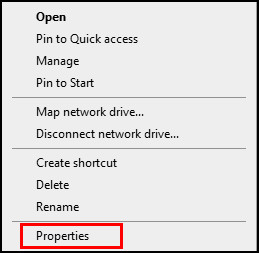 Temukan Jenis sistem di bawah Spesifikasi Perangkat.Periksa Jenis sistem komputer Anda.
Temukan Jenis sistem di bawah Spesifikasi Perangkat.Periksa Jenis sistem komputer Anda. 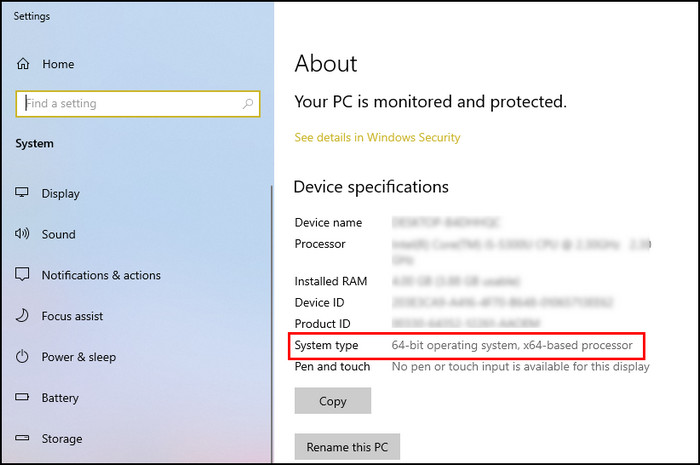
Di sebelah jenis Sistem, Anda akan melihat apakah Anda sedang menjalankan Windows versi 32-bit atau 64-bit.
Jika Anda menggunakan Windows versi 32-bit, komputer Anda hanya akan menggunakan RAM 4 GB. Jadi tingkatkan sistem Anda ke versi 64-bit untuk menggunakan jumlah RAM maksimum. Anda dapat dengan mudah menginstal ulang Windows ke penginstalan 64-bit.
Selain itu, lihat postingan terpisah kami tentang apakah Motherboard akan menyala tanpa RAM.
2. Alokasi Memori Maksimum
Dalam pengaturan konfigurasi sistem, opsi lanjutan memungkinkan pengguna menetapkan batasan untuk memori yang dapat digunakan yang tersedia di perangkat mereka. Sistem ini menyimpan sejumlah besar memori untuk proses booting.
Pengaturan yang tidak perlu ini terkadang dapat membatasi pengguna untuk menggunakan setengah dari RAM yang dapat digunakan. Padahal, Anda dapat dengan mudah mengubah pengaturan lanjutan ini untuk mematikan alokasi memori dengan mengikuti petunjuk di bawah ini.
Berikut adalah metode untuk mematikan alokasi memori maksimum:
Buka kotak dialog RUN dengan menekan tombol Windows + R bersamaan. Ketik msconfig dan tekan Enter. 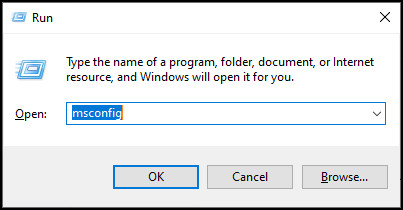 Beralih ke Boot tab dari jendela Konfigurasi Sistem .Klik Opsi lanjutan.Hapus centang Memori maksimum.Klik Simpan untuk menyimpan perubahan.
Beralih ke Boot tab dari jendela Konfigurasi Sistem .Klik Opsi lanjutan.Hapus centang Memori maksimum.Klik Simpan untuk menyimpan perubahan. 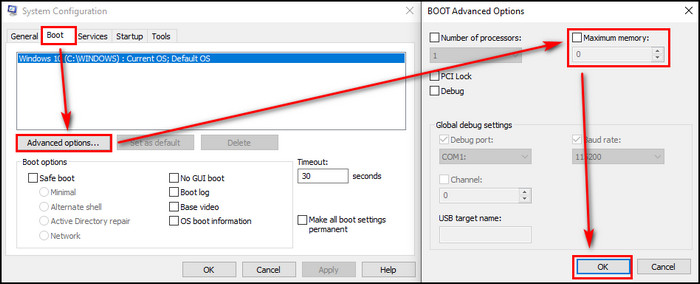
Setelah menyimpan perubahan, mulai ulang komputer agar perangkat Anda dapat menggunakan semua memori yang tersedia di sistem Anda.
Jangan lupa untuk memeriksa beberapa RAM 4800 MHz terbaik untuk pengalaman bermain game yang lebih cepat.
3. Periksa Koneksi Perangkat Keras
Sebelum mencoba metode lain di bawah ini, saya sarankan Anda memeriksa RAM Anda untuk memastikannya terhubung dengan benar ke slot DIMM motherboard Anda. Sambungan lemah atau debu di slot RAM dapat membatasi sistem Anda untuk mengakses RAM.
Jika Anda menggunakan dua RAM sekaligus di komputer, lepaskan salah satunya dan periksa penggunaan memori untuk memastikan RAM terhubung dengan benar dengan Motherboard Anda. Coba lagi proses yang sama dengan RAM yang lain.
Anda juga dapat menggunakan RAM di komputer lain untuk memeriksa apakah RAM Anda bermasalah atau slot motherboard Anda rusak.
Selain itu, coba alihkan RAM Anda ke slot lain dan periksa apakah itu membantu menghilangkan hanya setengah dari RAM yang dapat digunakan pada masalah Windows 10.
Jika Anda tidak terbiasa membuat PC, lewati langkah ini untuk sekarang dan lanjutkan ke metode berikut.
Juga, lihat RAM Corsair terbaik yang direkomendasikan pakar kami.
4. Tweak Registry Editor
Menggunakan ClearPageFileAtShutdown dari registry editor seringkali hanya dapat menyelesaikan setengah dari masalah penggunaan RAM. Anda perlu mengubah nilai ClearPageFileAtShutdown menjadi 1 untuk menghapus file halaman saat komputer Anda dimatikan.
Catatan Singkat: Sebelum membuat perubahan pada editor registri, pastikan mengekspor pengaturan editor registri Anda. Jadi Anda dapat dengan cepat mengembalikannya ke pengaturan asli jika terjadi kesalahan.
Berikut adalah cara untuk mengubah pengaturan editor registri Anda:
Buka tombol RUN kotak dialog dengan menekan tombol Windows + R bersamaan. Ketik regedit dan tekan Enter. 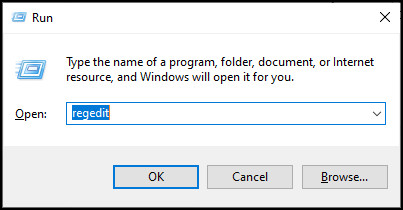 Navigasi ke HKEY_LOCAL_MACHINE > Sistem > CurrentControlSet > Control > Session Manager > Memory Management dari menu sebelah kiri. Cari ClearPageFileAtShutdown dari tabel sebelah kanan.
Navigasi ke HKEY_LOCAL_MACHINE > Sistem > CurrentControlSet > Control > Session Manager > Memory Management dari menu sebelah kiri. Cari ClearPageFileAtShutdown dari tabel sebelah kanan. 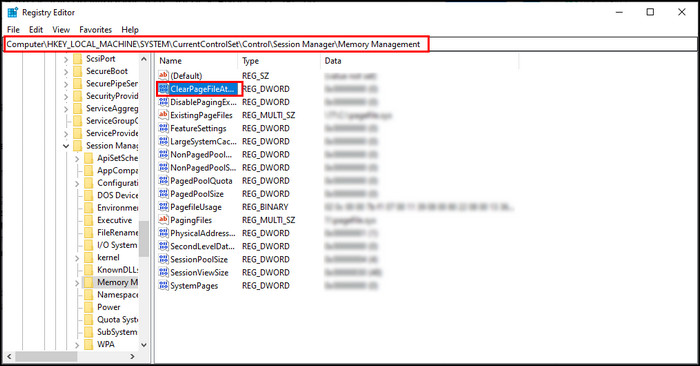 Buka file dengan mengklik dua kali. Ubah data nilai menjadi 1.
Buka file dengan mengklik dua kali. Ubah data nilai menjadi 1. 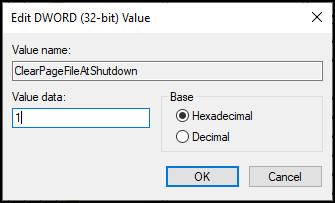 Klik OK untuk menyimpan perubahan.
Klik OK untuk menyimpan perubahan.
Jika data nilai sudah disetel ke 1, Anda tidak perlu mengubah nilai. Setelah menyimpan perubahan, Anda perlu memulai ulang komputer.
Selain itu, lihat juga RAM kompatibel Aura Sync terbaik yang direkomendasikan pakar kami untuk para penggila game.
5. Perbarui BIOS
Jika Anda menggunakan BIOS yang kedaluwarsa di komputer, sistem Anda tidak akan dapat mengakses semua memori yang terpasang karena BIOS.
Kadang-kadang ketinggalan zaman Bug memori BIOS dapat menyebabkan masalah di mana perangkat Anda tidak dapat mengakses RAM Anda sepenuhnya. Memperbarui BIOS Anda ke versi terbaru dapat secara efisien mengatasi masalah yang mengganggu ini.
Tergantung pada pabrikan motherboard Anda, ada beberapa cara untuk memperbarui BIOS Anda. Hampir setiap perusahaan memiliki aplikasinya sendiri untuk membantu pengguna memperbarui BIOS.
Anda dapat mencari berdasarkan nomor model motherboard untuk menemukan alat yang sempurna untuk Anda. Setelah mengunduh aplikasi yang sesuai, gunakan untuk memperbarui BIOS komputer Anda.
Terkait juga dengan panduan ini adalah cara melakukan overclock RAM DDR4.
6. Perbarui Windows dan Driver
Windows yang kedaluwarsa dapat menyebabkan banyak masalah, termasuk hanya setengah dari masalah penggunaan RAM. Jika Anda menonaktifkan pembaruan windows otomatis, Anda mungkin melewatkan perbaikan penting yang ditawarkan Microsoft.
Anda dapat dengan mudah memperbarui Windows 10 ke versi terbaru dengan mengikuti petunjuk di bawah ini.
Berikut adalah langkah-langkah untuk memperbarui Windows ke versi terbaru:
Klik pada ikon Windows dari sisi kiri komputer Anda. Ketik Pengaturan Pembaruan Windows dan tekan Enter untuk membuka Pengaturan pembaruan Windows.Klik Pembaruan Windows dari panel kiri. Pilih Periksa pembaruan. 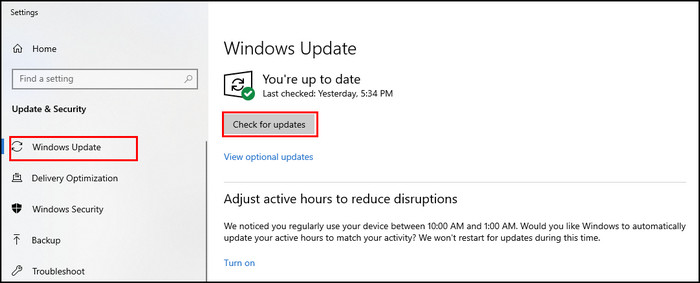
Windows akan mencari untuk semua pembaruan yang tersedia. Tunggu hingga pembaruan siap untuk menginstal dan menginstalnya. Terakhir, mulai ulang komputer Anda untuk menyelesaikan proses pembaruan.
Panduan terkait: cara memeriksa RAM di Windows 11
7. Pulihkan BIOS
Jika pengaturan BIOS Anda tidak dikonfigurasi dengan benar, Anda mungkin hanya menghadapi setengah dari masalah penggunaan RAM. Anda dapat memuat pengaturan BIOS default Anda dari menu BIOS untuk mengatasi masalah ini.
Saat bekerja dengan BIOS, pastikan Anda tahu apa yang Anda lakukan dengan pengaturan BIOS, atau Anda mungkin dapat menambahkan lebih banyak masalah ke daftar Anda.
Tergantung pada model motherboard Anda, Anda mungkin perlu menggunakan tombol yang berbeda untuk masuk ke pengaturan BIOS. Saat boot, sebagian besar BIOS motherboard dapat diakses dengan menekan tombol F1, F2, F12, Del, atau Esc.
Ikuti petunjuk di bawah ini untuk mengembalikan BIOS Anda ke default dengan sukses.
Berikut adalah metode untuk mengembalikan BIOS Anda ke pengaturan default:
Boot sistem Anda ke BIOS dengan menekan tombol fungsi yang benar. Klik tombol Pulihkan Pengaturan dan konfirmasi untuk memulihkan BIOS saat dipromosikan. 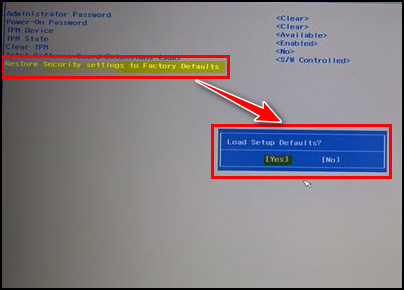 Keluar dari BIOS dan boot ke Windows.
Keluar dari BIOS dan boot ke Windows.
Setelah berhasil mengubah pengaturan BIOS ke default, sekarang periksa apakah ini menyelesaikan masalah manajemen RAM Anda.
Jika masalah terus berlanjut, coba ubah Hard Drive Anda. Beberapa pengguna mengklaim bahwa hard drive yang rusak membawa mereka ke masalah yang mengganggu ini.
Anda mungkin juga ingin membaca: RAM 3600 MHz terbaik
Pikiran Akhir
Random Access Memory (RAM) adalah memori penyimpanan yang mudah menguap yang digunakan di ponsel, komputer, dan laptop. Di Windows 10, orang sering menghadapi masalah di mana hanya setengah dari RAM mereka yang dapat digunakan.
Instalasi Windows yang tidak tepat, pengaturan alokasi memori yang salah, koneksi perangkat keras yang salah, BIOS yang kedaluwarsa, driver yang ketinggalan zaman, atau Windows yang kedaluwarsa dapat menyebabkan masalah menjengkelkan ini.
Saya telah membahas semua perbaikan penting untuk mengatasi masalah menjengkelkan ini dalam artikel yang diteliti dengan baik ini.
Apakah Anda memiliki pertanyaan tambahan? Jangan ragu untuk menyebutkan mereka di bagian komentar di bawah.
82567062173 82567062173